“บุคคลนี้ไม่พร้อมใช้งานบน Messenger” หมายความว่าอย่างไร

เรียนรู้เกี่ยวกับสถานการณ์ที่คุณอาจได้รับข้อความ “บุคคลนี้ไม่พร้อมใช้งานบน Messenger” และวิธีการแก้ไขกับคำแนะนำที่มีประโยชน์สำหรับผู้ใช้งาน Messenger
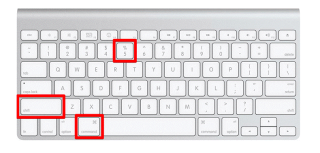
เช่นเดียวกับโหมดมืดและความต่อเนื่องของกล้อง Apple ได้เปิดตัว macOS Mojave พร้อมคุณสมบัติที่น่าทึ่งอีกอย่างหนึ่งที่เรียกว่าเครื่องมือสกรีนช็อตอัจฉริยะหน้าจออัจฉริยะ แน่นอนว่าการใช้เครื่องมือสกรีนช็อตอัจฉริยะนั้นง่ายมากและสามารถให้ประสบการณ์ที่ดีกว่าแก่คุณได้ ด้วยความช่วยเหลือของแถบเครื่องมือภาพหน้าจอใหม่ การจับภาพหน้าจอหรือการบันทึกหน้าจอของคุณเป็นเรื่องง่าย เครื่องมือนี้ไม่เพียงแต่ลดการพึ่งพา QuickTime แต่ยังช่วยเพิ่มประสิทธิภาพการทำงานของคุณอีกด้วย
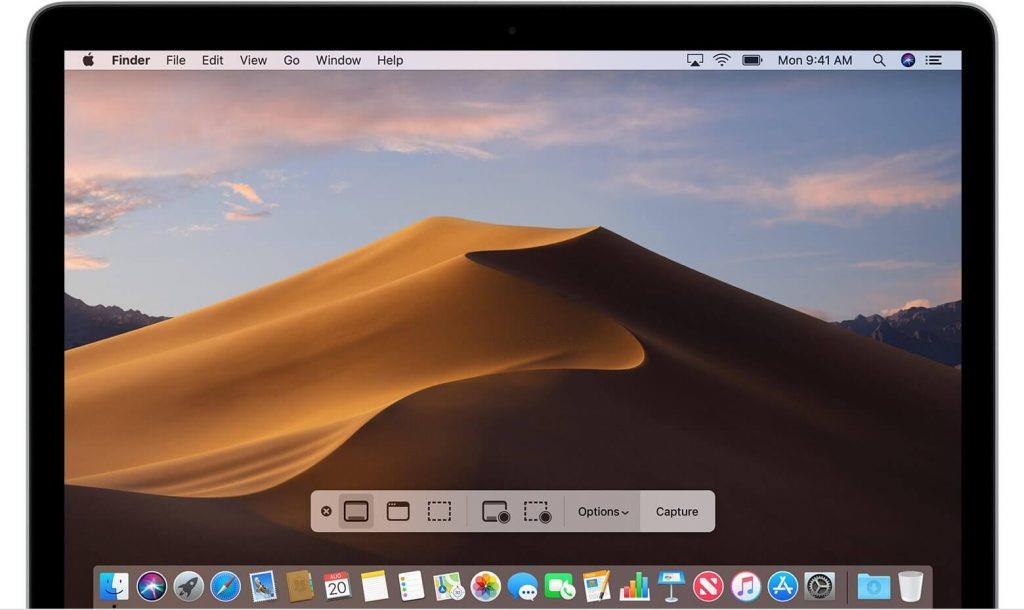
อ่านต่อไป เพื่อเรียนรู้วิธีบันทึกหน้าจอและถ่ายภาพหน้าจอใน macOS Mojave อย่างไม่มีที่ติ และทำให้ชีวิตของคุณง่ายขึ้นกว่าที่เคย
ขั้นตอนในการบันทึกหน้าจอของคุณบน macOS Mojave
การบันทึกหน้าจอมีประโยชน์ แต่กระบวนการบันทึกหน้าจอของคุณบน macOS Mojave ไม่เพียงแต่ง่ายแต่มีประสิทธิภาพที่จะช่วยให้คุณสบายใจ ด้วยคุณสมบัตินี้ของ macOS Mojave คุณสามารถนำแถบเครื่องมือสกรีนช็อตไปที่หน้าจอของคุณ และคุณไม่จำเป็นต้องมีซอฟต์แวร์ของบริษัทอื่นเพื่อบันทึกหน้าจอของคุณ
ขั้นตอนที่ 1:ในการรับแถบเครื่องมือสกรีนช็อตบนหน้าจอ คุณต้องกด Command + Shift + 5
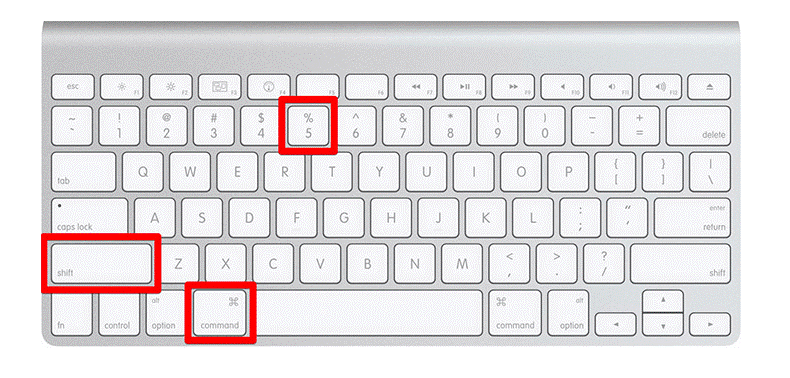
อ่านเพิ่มเติม:-
จะอัพเกรดเป็น macOS Mojave ได้อย่างไร? คำแนะนำเล็ก ๆ นี้จะแจ้งให้คุณทราบว่าคุณต้องทำอะไรก่อนติดตั้ง macOS Mojave และสิ่งที่คุณจะทำ...
ขั้นตอนที่ 2:คุณสามารถบันทึกส่วนที่เลือกของหน้าจอหรือบันทึกทั้งหน้าจอก็ได้ คุณจะสังเกตเห็นว่าการบันทึกของคุณจะเริ่มทันทีหากคุณคลิกที่บันทึกทั้งหน้าจอ
ขั้นตอนที่ 3:หากคุณต้องการบันทึกเฉพาะส่วนของหน้าจอ คุณต้องเน้นส่วนของหน้าจอเพื่อให้เสร็จ
ขั้นตอนที่ 4:ตอนนี้ กด บันทึก บนตัวเลือกภาพหน้าจอจากแถบเครื่องมือบันทึก
ขั้นตอนที่ 5:คุณต้องคลิกที่ปุ่มหยุดจากแถบเมนูที่มีอยู่เพื่อหยุดการบันทึก
ขั้นตอนที่ 6:คลิก Control คลิกขวาหรือดับเบิลคลิกบนการบันทึกที่แสดงที่ด้านล่างขวาของหน้าจอ
ขั้นตอนที่ 7:คุณยังสามารถใช้เมนูตามบริบทเพื่อเลือกตำแหน่งที่คุณต้องการเพื่อทำการบันทึกต่อไป
อ่านเพิ่มเติม:-
วิธีติดตั้ง MacOS เวอร์ชันสุดท้าย...คุณรู้หรือไม่ว่าตอนนี้คุณสามารถอัพเกรด MacOS Mojave Beta เป็นเวอร์ชันสุดท้ายได้แล้ว? อ่านเพื่อทราบ...
ขั้นตอนในการแก้ไขหน้าจอที่บันทึกไว้ใน macOS Mojave?
หากคุณต้องการเปลี่ยนแปลงวิดีโอบนหน้าจอที่บันทึกไว้ คุณต้องทำตามขั้นตอนด้านล่างเพื่อแก้ไขหน้าจอที่บันทึกไว้ใน macOS Mojave
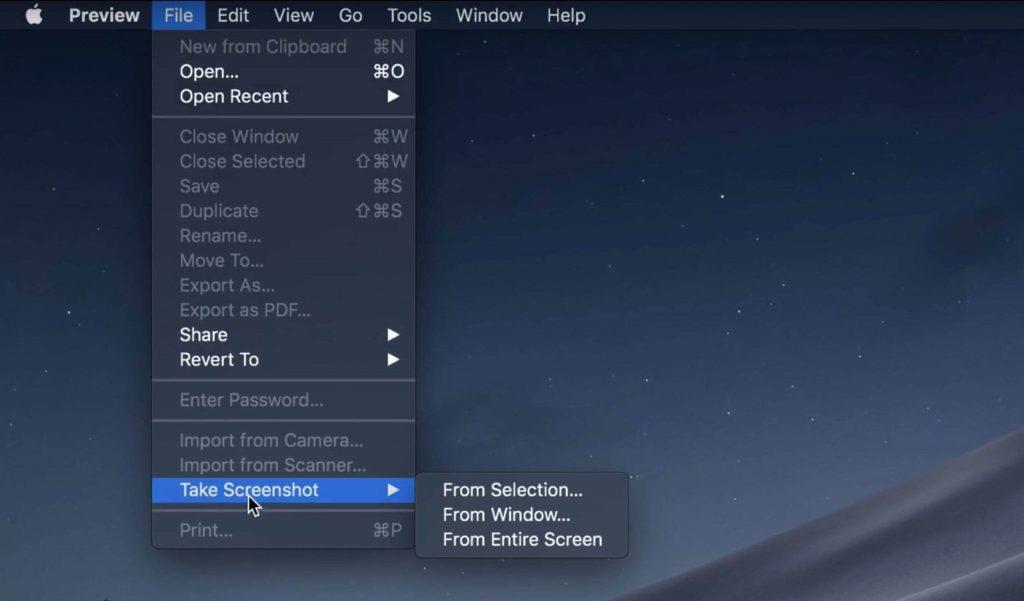
ขั้นตอนที่ 1:เมื่อคุณบันทึกหน้าจอเสร็จแล้ว คุณต้องคลิกสองนิ้วหรือกด Control แล้วคลิก คลิกขวาที่ตัวเลือกหน้าจอบันทึกซึ่งมีอยู่ที่ด้านล่างของหน้าจอ
ขั้นตอนที่ 2:เลือกมาร์กอัป
ขั้นตอนที่ 3:ตอนนี้ คุณต้องกดปุ่มแก้ไข (ตัดแต่ง) ซึ่งอยู่ที่มุมบนของหน้าต่าง Quick Look
ขั้นตอนที่ 4:คุณต้องยึดจุดพักไว้ที่ปลายด้านใดด้านหนึ่งของไทม์ไลน์การบันทึก จากนั้นคุณจึงจะปรับเปลี่ยนและปรับการบันทึกได้
ขั้นตอนที่ 5:เลือกเสร็จสิ้น
ขั้นตอนในการจับภาพหน้าจอบน macOS Mojave ของคุณ?
การจับภาพหน้าจอบน macOS Mojave นั้นตรงไปตรงมาและง่ายมากเมื่อเทียบกับเวอร์ชันก่อนๆ ทำตามขั้นตอนด้านล่างเพื่อจับภาพหน้าจอบน macOS Mojave ของคุณ
ขั้นตอนที่ 1:ในการจับภาพหน้าจอของคุณก่อน คุณต้องเปิดแถบเครื่องมือสกรีนช็อต คุณต้องกด Command + Shift + 5
ขั้นตอนที่ 2:ไม่ว่าคุณต้องการจับภาพหน้าจอทั้งหมดหรือต้องการจับภาพหน้าจอของพื้นที่ที่เลือกของหน้าจอ ก็สามารถทำได้ สิ่งที่คุณต้องทำคือเลือกส่วนของหน้าจอที่คุณต้องการจับภาพหน้าจอทันทีหรือตั้งเวลา
ขั้นตอนที่ 3:ตอนนี้ คุณต้องเลื่อนเคอร์เซอร์ไปที่หน้าต่างแล้วคลิกที่นั่น คุณต้องเลือกพื้นที่ของหน้าจอเช่นหน้าต่าง คุณจะสังเกตเห็นว่าภาพหน้าจอของคุณถูกถ่ายเมื่อคุณเลือกพื้นที่ของหน้าจอเสร็จแล้ว
ขั้นตอนที่ 4:คลิก Control และคลิกขวา o คุณสามารถดับเบิลคลิกที่ภาพหน้าจอซึ่งอยู่ที่มุมล่างขวาของหน้าจอ
ขั้นตอนที่ 5:คุณสามารถใช้เมนูตามบริบทเพื่อเลือกตำแหน่งที่คุณต้องการเก็บภาพหน้าจอ
อ่านเพิ่มเติม:-
วิธีรับฟีเจอร์ MacOS Mojave บน Windows...ทึ่งกับฟีเจอร์ใหม่ของ MacOS Mojave คุณต้องการสัมผัสประสบการณ์เหล่านี้บนพีซีที่ใช้ Windows 10 ด้วยหรือไม่? เราได้...
ขั้นตอนในการแก้ไขภาพหน้าจอของคุณใน macOS Mojave?
เป็นไปได้ที่จะแก้ไขภาพหน้าจอของคุณใน macOS Mojave โดยทำตามขั้นตอนด้านล่าง:
ขั้นตอนที่ 1:หลังจากถ่ายภาพหน้าจอแล้ว คุณต้องคลิกด้วยสองนิ้วหรือกด Control แล้วคลิก แล้วคลิกขวาที่การจับภาพ
ขั้นตอนที่ 2:ตีมาร์กอัป
ขั้นตอนที่ 3:คุณสามารถเขียนหรือวาดเส้นโดยใช้แถบเครื่องมือ คุณยังสามารถแทรกข้อความ เพิ่มลายเซ็นของคุณ เปลี่ยนแบบอักษร รูปแบบ ไฮไลท์ เพิ่มรูปร่างด้วยความช่วยเหลือของแถบเครื่องมือ
ขั้นตอนที่ 4:เลือก เสร็จสิ้น เมื่อคุณแก้ไขภาพหน้าจอเสร็จแล้ว
ขั้นตอนในการแสดงตัวชี้เมาส์ในสกรีนช็อต?
มีหลายสถานการณ์ที่คุณต้องการแสดงตัวชี้เมาส์เพื่อระบุขั้นตอนเพื่อความเข้าใจที่ดีขึ้น แต่ภาพหน้าจอจะไม่แสดงตัวชี้เมาส์จนกว่าคุณจะเปิดใช้งานด้วยตนเอง ทำตามขั้นตอนเพื่อแสดงตัวชี้เมาส์ในภาพหน้าจอ
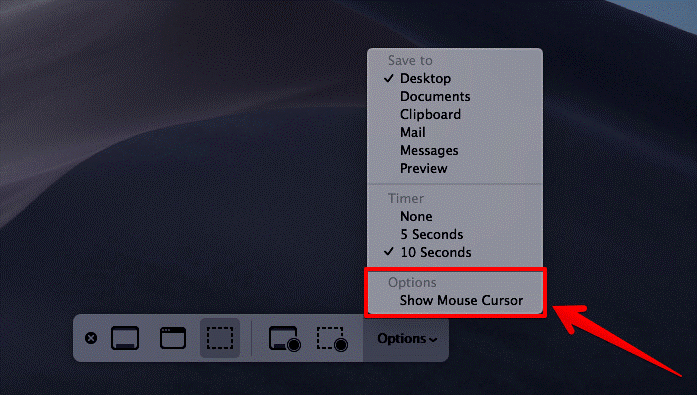
ที่มาของรูปภาพ: www.igeeksblog.com
ขั้นตอนที่ 1:รับแถบเครื่องมือบนหน้าจอโดยกด Command + Shift + 5
ขั้นตอนที่ 2:เลือกตัวเลือก
ขั้นตอนที่ 3:กด Show Mouse Pointer
อ่านเพิ่มเติม:-
คุณสมบัติที่น่าทึ่งของ MacOS Mojaveหากคุณต้องการทราบเกี่ยวกับระบบปฏิบัติการ macOS Mojave ใหม่ คุณควรตรวจสอบคุณสมบัติที่น่าทึ่งของมัน...
วิธีเลือกตำแหน่งที่ต้องการสำหรับการบันทึกและภาพหน้าจอใน MacOS Mojave ของคุณ
MacOS Mojave ไม่เพียงแต่ให้ตำแหน่งต่างๆ แก่คุณเพื่อเก็บการบันทึกและภาพหน้าจอของคุณไว้ที่ตำแหน่งที่คุณต้องการ แต่คุณยังสามารถเลือกตำแหน่งก่อนที่จะเตรียมการบันทึกหรือจับภาพหน้าจอได้อีกด้วย ทำตามคำแนะนำด้านล่างเพื่อเลือกตำแหน่งที่ต้องการสำหรับการบันทึกและภาพหน้าจอใน MacOS Mojave ของคุณ
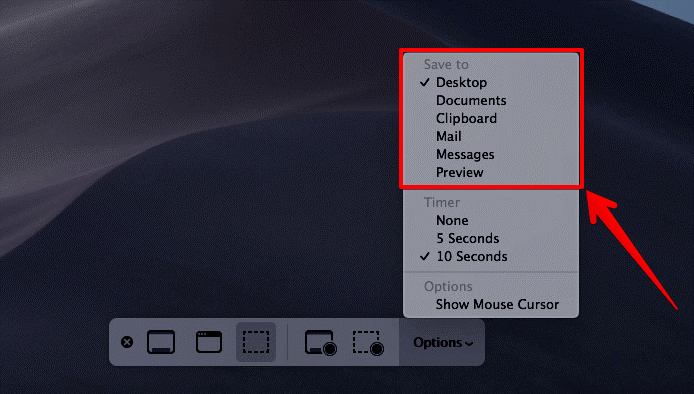
ที่มาของรูปภาพ: www.igeeksblog.com
ขั้นตอนที่ 1:ในการเปิดแถบเครื่องมือสกรีนช็อตใน macOS Mojave คุณต้องกด Command + Shift + 5
ขั้นตอนที่ 2:เลือกตัวเลือก
ขั้นตอนที่ 3:เลือกตำแหน่งใดก็ได้จากข้อความ คลิปบอร์ด เอกสาร เดสก์ท็อป อีเมล หรือไดรฟ์ภายนอก แล้วตั้งค่าให้บันทึกเพื่อเก็บการบันทึกและภาพหน้าจอไว้ในเครื่องของคุณ
วิธีใช้ตัวจับเวลาเพื่อบันทึกหน้าจอและถ่ายภาพหน้าจอใน macOS Mojave
การใช้ตัวจับเวลาช่วยให้คุณได้รับบางอย่างก่อนบันทึกหน้าจอ ทำตามขั้นตอนเพื่อใช้ตัวจับเวลาเพื่อบันทึกหน้าจอและถ่ายภาพหน้าจอใน macOS Mojave
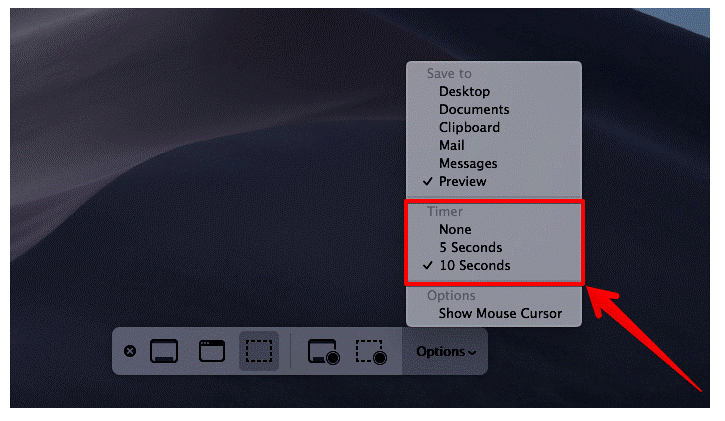
ที่มาของรูปภาพ: www.igeeksblog.com
ขั้นตอนที่ 1: ขั้นแรก คุณต้องเปิดแถบเครื่องมือสกรีนช็อตโดยกด Command + Shift + 5
ขั้นตอนที่ 2:เลือกตัวเลือกและเลือกการจำกัดเวลาที่ต้องการสำหรับตัวจับเวลา คุณสามารถเลือก 10 วินาที 5 วินาทีหรือไม่มีได้ตามความต้องการและความสะดวกสบายของคุณ
อ่านเพิ่มเติม:-
วิธีใช้ MacOS Mojave Beta ทันทีคุณตื่นเต้นกับ macOS Mojave หรือไม่? ใช่ เราเข้าใจดีว่าคุณไม่สามารถรอจนถึงฤดูใบไม้ร่วงได้ ดูคู่มือฉบับสมบูรณ์นี้...
ตอนนี้คุณได้เรียนรู้วิธีบันทึกหน้าจอและถ่ายภาพหน้าจอใน macOS Mojave อย่างราบรื่นแล้ว หากคุณประสบปัญหาใดๆ ขณะบันทึกหน้าจอหรือถ่ายภาพหน้าจอ โปรดระบุในความคิดเห็นด้านล่าง เรายินดีที่จะช่วยเหลือคุณ
เรียนรู้เกี่ยวกับสถานการณ์ที่คุณอาจได้รับข้อความ “บุคคลนี้ไม่พร้อมใช้งานบน Messenger” และวิธีการแก้ไขกับคำแนะนำที่มีประโยชน์สำหรับผู้ใช้งาน Messenger
ต้องการเพิ่มหรือลบแอพออกจาก Secure Folder บนโทรศัพท์ Samsung Galaxy หรือไม่ นี่คือวิธีการทำและสิ่งที่เกิดขึ้นจากการทำเช่นนั้น
ไม่รู้วิธีปิดเสียงตัวเองในแอพ Zoom? ค้นหาคำตอบในโพสต์นี้ซึ่งเราจะบอกวิธีปิดเสียงและเปิดเสียงในแอป Zoom บน Android และ iPhone
รู้วิธีกู้คืนบัญชี Facebook ที่ถูกลบแม้หลังจาก 30 วัน อีกทั้งยังให้คำแนะนำในการเปิดใช้งานบัญชี Facebook ของคุณอีกครั้งหากคุณปิดใช้งาน
เรียนรู้วิธีแชร์เพลย์ลิสต์ Spotify ของคุณกับเพื่อน ๆ ผ่านหลายแพลตฟอร์ม อ่านบทความเพื่อหาเคล็ดลับที่มีประโยชน์
AR Zone เป็นแอพเนทีฟที่ช่วยให้ผู้ใช้ Samsung สนุกกับความจริงเสริม ประกอบด้วยฟีเจอร์มากมาย เช่น AR Emoji, AR Doodle และการวัดขนาด
คุณสามารถดูโปรไฟล์ Instagram ส่วนตัวได้โดยไม่ต้องมีการตรวจสอบโดยมนุษย์ เคล็ดลับและเครื่องมือที่เป็นประโยชน์สำหรับการเข้าถึงบัญชีส่วนตัวของ Instagram 2023
การ์ด TF คือการ์ดหน่วยความจำที่ใช้ในการจัดเก็บข้อมูล มีการเปรียบเทียบกับการ์ด SD ที่หลายคนสงสัยเกี่ยวกับความแตกต่างของทั้งสองประเภทนี้
สงสัยว่า Secure Folder บนโทรศัพท์ Samsung ของคุณอยู่ที่ไหน? ลองดูวิธีต่างๆ ในการเข้าถึง Secure Folder บนโทรศัพท์ Samsung Galaxy
การประชุมทางวิดีโอและการใช้ Zoom Breakout Rooms ถือเป็นวิธีการที่สร้างสรรค์สำหรับการประชุมและการทำงานร่วมกันที่มีประสิทธิภาพ.


![วิธีกู้คืนบัญชี Facebook ที่ถูกลบ [2021] วิธีกู้คืนบัญชี Facebook ที่ถูกลบ [2021]](https://cloudo3.com/resources4/images1/image-9184-1109092622398.png)





